G HUB 是罗技 G 的独特技术平台,允许用户微调硬件控制、调整灯光、使用第三方应用程序集成您的装备等等。但为什么其他用户尝试 在 Mac 上卸载 G HUB?
如果您的 Logitech G HUB 无法运行,则您可能正在运行旧的或损坏的硬件设备。在最坏的情况下,计算机可能会丢失重要的驱动程序。在解决设备问题时,检查和升级设备驱动程序可能会花费您额外的时间和精力。本文是删除 G HUB 应用程序的指南,以及 从 Mac 卸载其他应用程序.
内容: 第 1 部分。 为什么要从 Mac 中删除 G HUB?第 2 部分:如何从 Mac 上手动卸载 Logitech?第 3 部分:如何在 Mac 上完全卸载 Logitech G Hub?部分4。 结论
第 1 部分。 为什么要从 Mac 中删除 G HUB?
当您下载 罗技G HUB 在您的 Mac 上,它会安装一些与其兼容的文件,包括技术支持文件、缓存、首选项等。但是,许多人不熟悉这些类型的文件,其中一些文件很难找到和删除,特别是对于Mac 新手用户。因此,当用户需要卸载Logitech G HUB Mac时,可能会面临一定的困难。
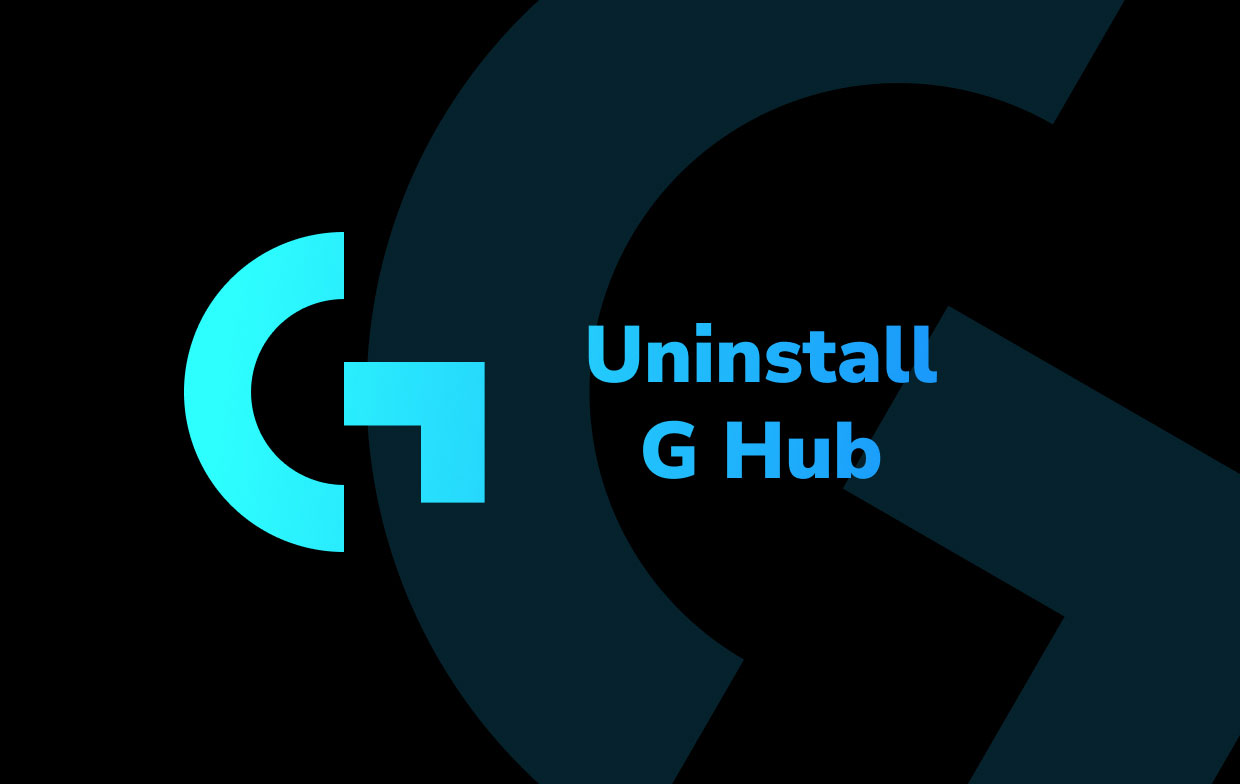
Mac 上的罗技 G HUB 可能因多种原因被移除,其中可能包括以下原因:
- 在PC上,罗技G HUB可能没用。
- 软件本身有一个必须首先修复的错误。
- Mac 用户需要重新安装罗技 G HUB。
- 该软件会占用大量磁盘空间,从而降低 Mac 的运行速度。
- 此外,在 Mac 上,罗技 G HUB 会导致与其他程序发生冲突。
第 2 部分:如何从 Mac 上手动卸载 Logitech?
您可以通过以下 2 种方法从 Mac 手动删除罗技 G HUB,只需选择一种删除方法即可。
1. 手动删除 G HUB 及其相关文件
您可以一个一个地检查您的 Mac 文件夹以查找和删除 Logitech 文件并从您的 Mac 中完全删除 G HUB:
- 在 Mac 上,退出该程序。 如果您不确定它现在是否在您的 Mac 上运行,请检查 Dock,如果显示该程序,请右键单击它,然后选择 出口.
- 在 Dock 上,选择 Finder,然后选择 应用 在左侧边栏中。
- 在窗口的右侧,您会看到一个应用程序列表; 浏览并找到罗技 G HUB。
- 要卸载应用程序,请将其图标拖到 垃圾桶.
- 现在您应该在您的设备中搜索并删除与罗技 G HUB 相关的所有内容。
- 选择 Go, 然后 转到文件夹... 在顶部菜单上。
- 要进入用户的库目录,请键入“
~/library/"在框中,然后单击 回程 选项。 - 双击访问库的
Application Support文件夹然后验证并删除其中的 Logitech G HUB 文件夹。 - 返回库窗格。 打开
Caches文件夹,然后清除罗技 G HUB 缓存文件。 - 同样,打开
Settings库中的文件夹并删除任何与应用程序或发布者相关的首选项。 - 右键单击 Dock 上的垃圾项目并选择 清空回收站.
在 Mac 上彻底清除罗技 G HUB 的所有数据和残留物后,您只需在计算机上完成删除过程即可。
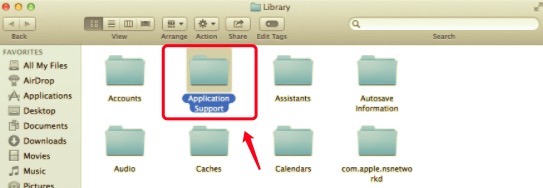
2. 使用卸载程序从 Mac 中删除 G HUB
您还可以使用罗技 G HUB 卸载程序从 Mac 中删除 G HUB:
- 点击 应用 单击“前往”后,从顶部菜单中。
- 如果您在 Mac 上已有 Logitech G HUB 目录,请单击该目录以启动它。
- 双击 在 罗技 G HUB 卸载程序 并完成屏幕上的说明以将其删除。
- 按照删除应用程序目录中软件的初始方法,您应该继续访问用户的库目录并清除其所有应用程序支持文件、首选项和缓存,不要留下任何项目或残留物。
此外,一些发行商可能会发布他们自己的卸载程序,允许客户从他们的 Mac 中删除他们的软件。 因此,您也可以尝试访问该应用程序的网站,以检查是否有任何特定的卸载程序可以从您的 Mac 上卸载 G HUB。
第 3 部分:如何在 Mac 上完全卸载 Logitech G Hub?
如果你真的想让 Mac 上的程序卸载更快、更简单、更成功,你应该考虑使用熟练的卸载工具。 这是当今卸载应用程序的一种常见且更智能的方法。
你也可以使用 强力卸载 从您的 Mac 轻松卸载 G HUB。 一个全面的卸载程序可以帮助您从设备中搜索所有应用程序的数据,并在几秒钟内清除所有内容。
以下是您从 Mac 完全卸载 G HUB 并使用 PowerUninstall 删除 Logitech 相关文件的简单步骤:
- 首先,关闭 Mac 上的 G HUB 软件和任何其他正在进行的进程。
- 您可以免费下载并安装 PowerUninstall 应用程序。 然后启动软件。
- 通过单击运行扫描 “查看所有应用程序” 按钮。 等待扫描过程完成。
- 程序列表将出现在新窗口中。 为了轻松找到 G HUB申请 或任何其他不需要的 Logitech 软件,请在搜索框中键入其名称。 当您选择程序时, 与之相关的文档和文件 将出现在右侧。
- 选择您要删除的所有文件。 点击 “卸载应用程序” 完成卸载。
- 完成删除过程后重新启动 Mac。

部分4。 结论
现在有几种方法可以卸载 Mac 上的应用程序,例如 从 Mac 卸载 G HUB. 但是,手动删除它时,您可能需要投入大量时间和工作。 在决赛中留下未完成的删除也很不错。
因此,强烈建议您使用专门的自动删除程序来帮助您卸载软件。 这将帮助您防止因不当或部分移除 Mac 而导致的许多问题。




不适用2022-03-08 10:39:41
另一种卸载方法是使用终端:sudo /Applications/lghub.app/Contents/Frameworks/lghub_updater.app/Contents/MacOS/lghub_updater --uninstall
纳2022-07-24 12:03:13
感谢 NA 提供实际的工作解决方案。